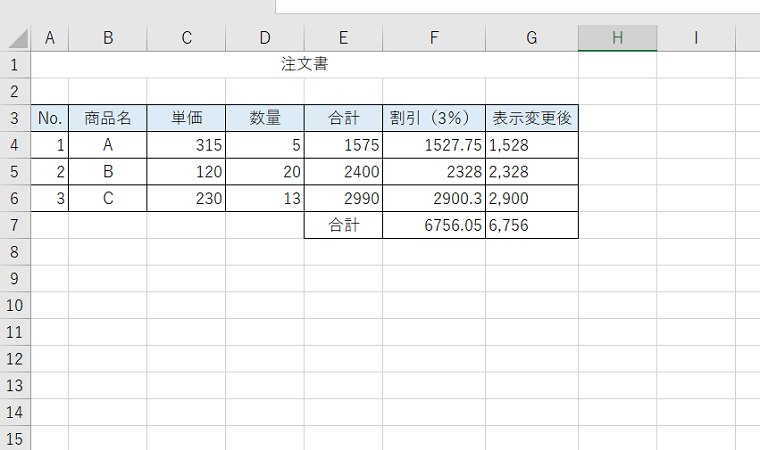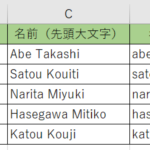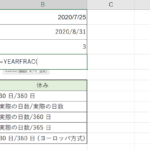Excelで四捨五入しようと思ったら『ROUND関数』ですが、『FIXED 関数』は四捨五入するだけでなく、桁区切りのカンマ(,)や小数点(.)を入れた文字列に変換してくれるんです。要はWordで桁区切りや小数点がある値を入力するようなイメージです。Excelはセルの書式設定で表示を変えますが、最初から文字として桁区切りのカンマ(,)や小数点(.)が入るのが特徴です。Excelで計算した結果をWordなどに貼り付けしたい時に便利そうですね。
日常数字を書くときに使っている「0」「1」「2」「3」「4」をアラビア数字と言います。『ROMAN 関数』はこのアラビア数字を「ⅰ」「ⅱ」「ⅲ」「Ⅰ」「Ⅱ」「Ⅲ」などのローマ数字に変換する関数です。こちらも文字に関する関数ですね!
目次
文字列とは何?
文字列とはその名前の通り文字が連なったものです。「あいうえお」など平仮名や漢字・片仮名がもちろん、一般的には「0」「1」など数字も文字列です。「1,000円」など数字と漢字の組み合わせも文字列ですよね。
しかし、Excelにおいては「0」「1」だけで表現された文字列は「数値」と言います。「あいうえお」や「1,000円」は文字列になります。
ということは、今回ご紹介している『FIXED 関数』はセルに「1」「2」「3」「4」と数値が入力されているわけではなく「1」「,」「2」「3」「4」と入力されているのと同じということになります。セルの書式設定で桁区切りが入っているというわけではないというのはこういうことなんです。
四捨五入って何?と思った方はこちら!
四捨五入ってどういうものだったかうっかり忘れてしまった方はこちらを読んでくださいね。4以下の値は切り捨て、5以上は繰り上げて表すのが四捨五入です。例えば「4.45」と「4.54」という値があったとします。これを小数点第二位で四捨五入すると「4.5」と「4.5」になります。小数点第一位で四捨五入すると「4」と「5」になります。
ちなみにローマ数字ってどういう時に使う?
ちなみにローマ数字ってどういう時に使うか知っていますか?よくあるのが英語表記での利用です。ローマ法王や有名なゲームのネーミングにも入っていますよね。時計の時間もローマ数字になっているものもありますね。以外と身近にあります。
『FIXED 関数』の使い方
それではさっそく『FIXED 関数』を使ってみましょう。小数点と桁区切りが必要なExcelデータを作っておくとわかりやすいです。今回は商品別の売上一覧を作成して準備しました。売上に3%の割引を入れたあとの金額について『FIXED 関数』を使って小数点や桁区切りが入った文字列に変換してみましょう。
FIXED 関数の書き方と引数を確認しよう
FIXED (数値, 桁数, 桁区切り)
= FIXED (1000.56,0,FALSE)と入力すると
「1000.56」を小数点以下の桁数「0」になるように四捨五入し、「FALSE」を指定しているので桁区切りのカンマ(,)が入るようにしてくださいという意味になります。引数の「桁数」は小数点以下の桁数のことです。
「0」と入力すれば整数になります。引数の「桁区切り」は「FALSE」もしくは省略すると桁区切りのカンマ(,)が入り、「TRUE」を入力するとカンマ(,)は入りません。結果は「1,001」と表示されます。
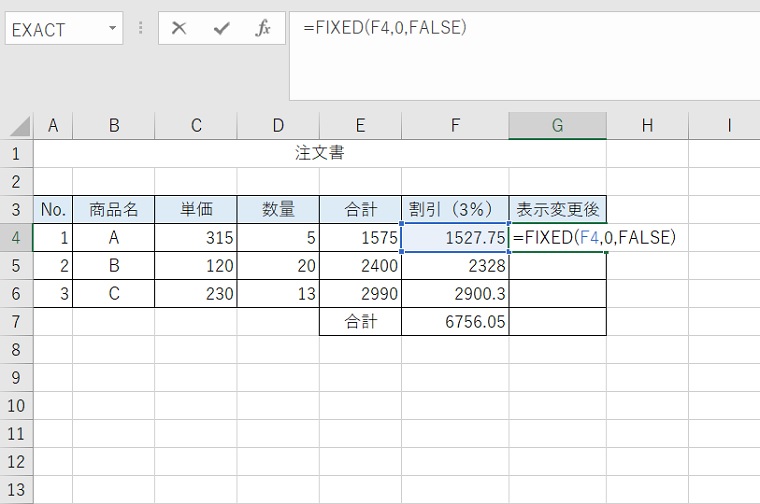
実際にFIXED関数を使って少数がついた数値を計算してみよう
『FIXED 関数』を使って少数がついた数値を計算するために、お時間がある場合はちょっと手間ですがこのブログに載せている資料と同じ内容のものを準備してみてください。
それではセルG4に「=FIXED(F4,0,FALSE)」とキーボードやマウスでセルや記号、英数字を入れます。
F4のセルには「1527.5」という数値が入っているので
「=FIXED(1527.5,0,FALSE)」と同一の結果となりますね。
『FIXED 関数』は小数点以下を四捨五入し、桁区切りのカンマを表示させる関数です。
結果は「1,528」と桁区切りが入って表示されます。
一見、これって文字列表示なのか?と疑問に思う方もいると思いますが、表示がセルの左揃えで表示されることからも文字列であることがわかると思います。(ちなみに、Excelのセルの書式設定では、初期値は数値だけだと右揃えで表示され、文字列が入力されると左揃えで表示されるようになっています。)
セルの書式設定を日付など別な表示形式にしても表示は変わりません!
ROMAN 関数の使い方
『ROMAN 関数』は数値をローマ数字に変換してくれる関数です。とってもシンプルな関数です。数値を文字列に変換するという点では先に紹介した『FIXED 関数』と共通点がありますね。
ROMAN関数の書き方と引数を確認しよう
ROMAN (数値,書式)
ローマ数字は数値と違って数に上限があるのはご存じですか?まずローマ数字には「0」をあらわす文字はありません。また上限は「3999」だそうです。なぜこの数値なのか疑問はありますがこの話はここまで!関数の話に戻りましょう!
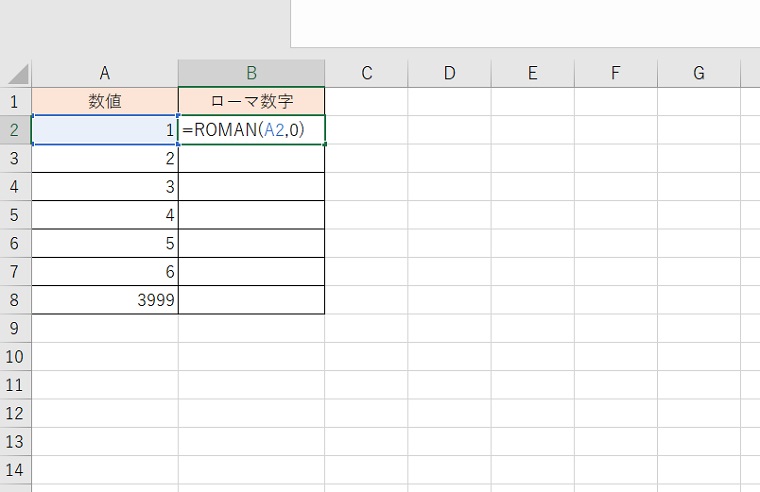
実際にROMAN関数を使ってアラビア数字をローマ数字に変換してみよう
『ROMAN 関数』で「1」「2」などの数値をローマ数字に変換したときにわかりやすいように事前にExcelデータで一覧を作成しておきます。
それではセルB2に「=ROMAN (A2,0)」と入力しEnterキーを押して結果を表示させましょう。
A2のセルには「1」という数値が入っているので「= ROMAN (1,0)」と一緒です。
結果は「Ⅰ」と表示されます。
「= ROMAN (3999,0)」だと「MMMCMXCIX」と表示されます。
見たことがないローマ数字ですね!
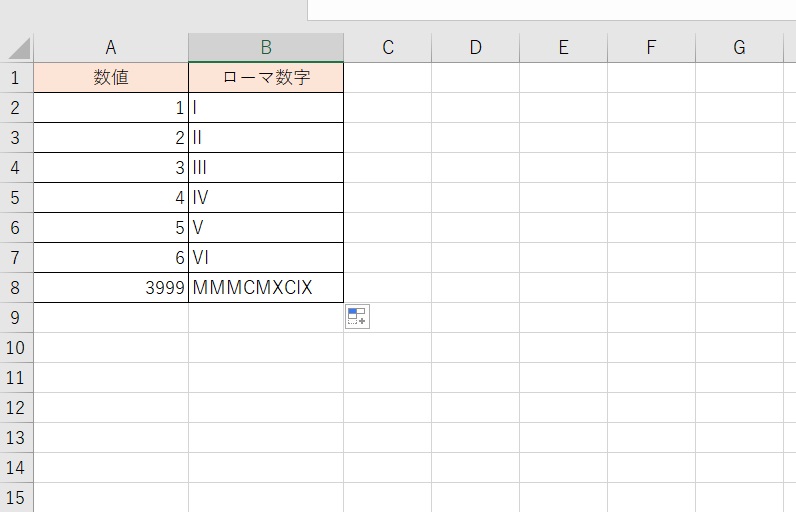
ROMAN関数の引数にある「書式」って?
『ROMAN関数』の引数にある「書式」でどんなことができるのでしょうか。この「書式」には「0」「1」「2」「3」「4」「TRUE」「FALSE」があります。「0」と「TRUE」が正式な表記で表示され、「1」「2」「3」はより簡潔に表示、「4」と「FALSE」が略式での表示になります。二桁以上の数字でやってみると変化がわかりやすいですので気になった方は試してみてくださいね。
Excelで数値をカンマ入り文字列にする【FIXED 関数】とローマ数字にする【ROMAN 関数】|まとめ
Excelで数値を文字列に変換する『FIXED 関数』とローマ数字にする『ROMAN 関数』。『FIXED 関数』は小数点以下の値がある数値を四捨五入し、桁区切りのカンマ(,)や小数点(.)を入れた文字列に変換します。セルの書式設定で表示を変えるのではなく、文字列にするというのが面白い関数ですよね。『ROMAN 関数』はアラビア数字をローマ数字に変換してくれます。「1」や「2」であればローマ数字もわかりやすいですが、桁が増えるとどういう表記になるかぱっと浮かんでこないですよね。そういう時はExcelで『ROMAN 関数』を使ってみるとわかりやすいのでおすすめです!Excelで文字列に変換できるって面白いですね!